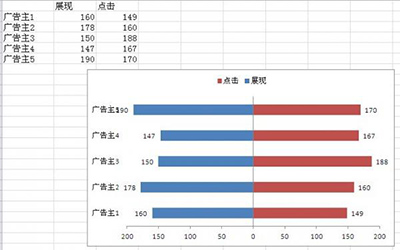excel2010双向条形图怎么制作
1.选中工作区域
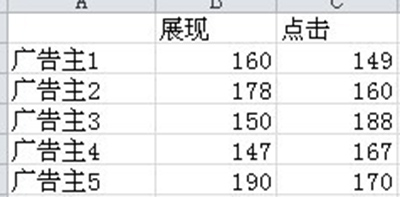
excel2010
2.点击插入--》图表,选择条形图
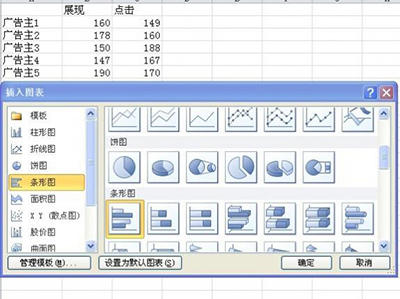
excel2010
3.为美观可将中间竖线可去掉
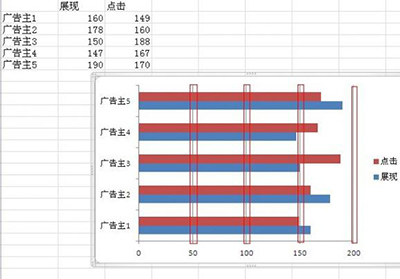
excel2010
4.方法是选中竖线,右击--》删除
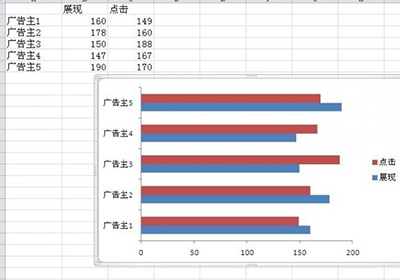
5.接下来将图例靠上,选中图例,右击--》设置图例格式--》图例选项--》靠上(图例位置)
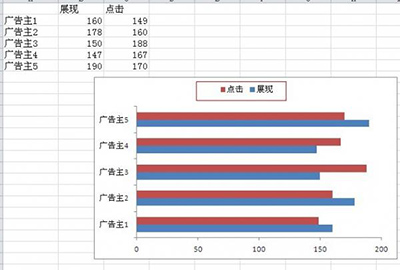
6.我们选择一列创建次坐标轴,在这里选择蓝色
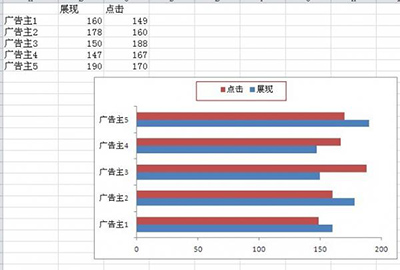
excel2010
7.右击蓝色区域--》设置数据系列格式--》次坐标轴
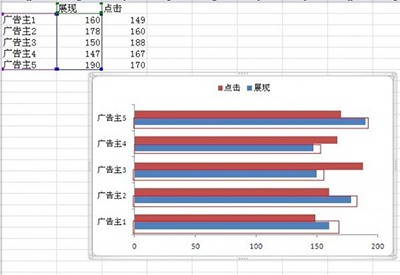
excel2010
点击关闭后

excel2010
9.同样对下坐标轴进行设置,不过不要选逆序刻度值,得到
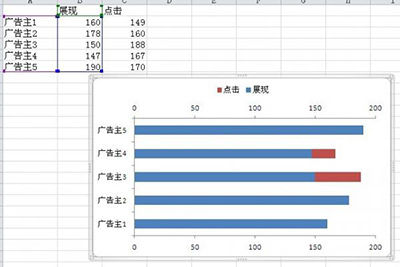
10.接下来设置中间分类轴的样式,右击分类轴--》设置坐标轴格式,如下设置:
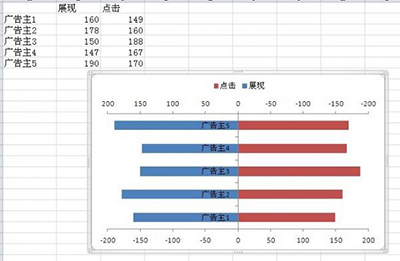
excel2010
11.接下来,在每个条添加值,右击条形--》添加数据标签
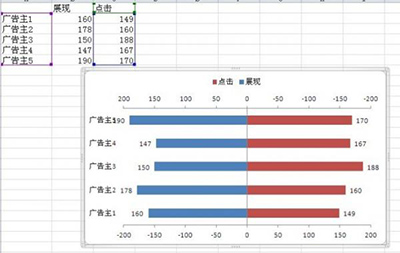
excel2010
12.为美观,将上面的坐标轴去掉
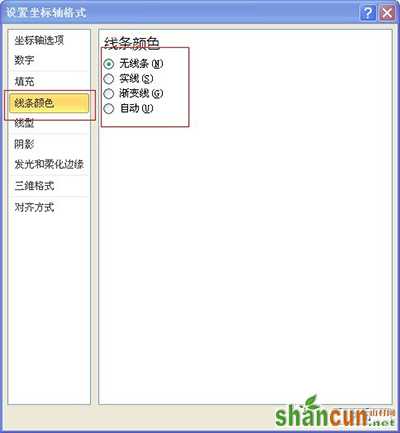
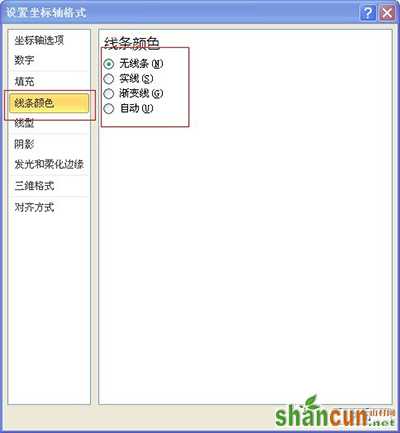
excel2010
得到
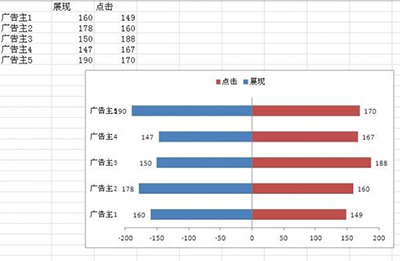
excel2010
13.下坐标轴存在负值,设置左右一样

excel2010
14.最终得到想要的图形